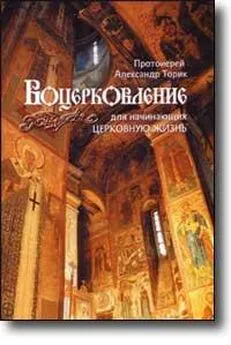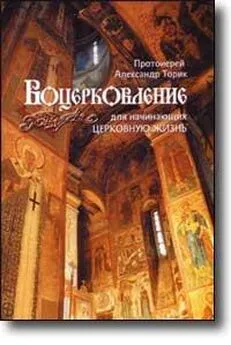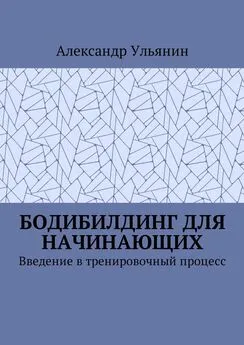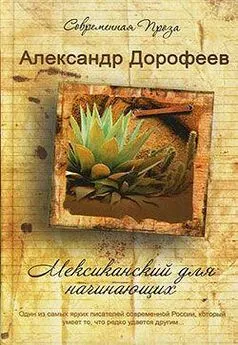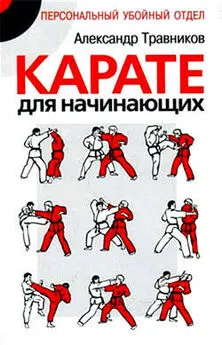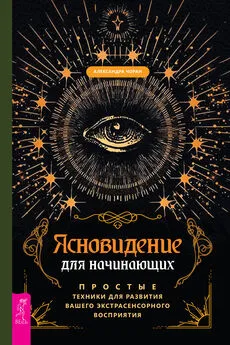Александр Заика - Photoshop для начинающих
- Название:Photoshop для начинающих
- Автор:
- Жанр:
- Издательство:РИПОЛ классик
- Год:2013
- Город:Москва
- ISBN:978-5-386-0647
- Рейтинг:
- Избранное:Добавить в избранное
-
Отзывы:
-
Ваша оценка:
Александр Заика - Photoshop для начинающих краткое содержание
Эта книга для начинающих пользователей, желающих освоить работу в последней версии популярного графического редактора Adobe Photoshop CS6. В книге рассмотрены приемы работы, которые необходимы для обработки цифровых фотоснимков. В частности, книга затрагивает следующие основные темы: особенности использования различных графических форматов, кадрирование фотоснимков, выделение объектов на фотоснимках, работа со слоями, тоновая коррекция, цветокоррекция, коррекция резкости, ретушь фотоснимков, восстановление старых и поврежденных фотографий, подготовка фотографий для печати и для Интернета.
Photoshop для начинающих - читать онлайн бесплатно ознакомительный отрывок
Интервал:
Закладка:
На рис. 14. цветной вклейки вы можете видеть несколько образцов «красных» глаз – это небольшой фрагмент фотоснимка, снятого в плохих условиях освещенности. Самый левый – оригинал изображения, а остальные – различные варианты коррекции.
Photoshop имеет неплохое средство для автоматической коррекции красных глаз – это инструмент Красные глаза. Пользоваться инструментом очень просто – надо нарисовать с его помощью рамку вокруг глаза – примерно так, как показано на рис. 4.24.
Результат вы можете видеть на рис. 14. цветной вклейки – это второй вариант слева.
Если вас не удовлетворил результат коррекции – попробуйте изменить размер рамки инструмента либо настроить его параметры – параметр Размер зрачкаотвечает за размер зрачка, а Величина затемнения– за силу затемнения зрачка.
Откорректировать красные глаза можно и вручную. Для этого достаточно взять инструмент Кисть, установить в качестве режима наложения пикселей Цветность, выбрать черный цвет для рисования, размер кисти примерно соответствующий красной части зрачка, непрозрачность кисти – на 40-50% и обработать этой кистью зрачок. Для достижения большей естественности центр глаза можно затемнить – для этого, например, можно переключить кисть в режим наложения Мягкий свети обработать ей центр глаза.
Рис. 4.24. Быстрая коррекция красных глаз
Вот, как выглядит рабочее поле Photoshop при обработке «красных глаз» по этой методике (рис. 4.25.).
А результат коррекции в цвете вы можете видеть на рис. 14. цветной вклейки – это третий слева вариант.
Несложно заметить, что при таком подходе цвет глаз теряется – просто темные глаза – это гораздо лучше, чем красные, однако, вернуть цвет глазам (или хотя бы добавить немного цвета для правдоподобности), можно, слегка обработать область вокруг зрачка цветной кистью. Например – зеленой. Результат такой обработки вы можете видеть на рис. 14 цветной вклейки – это самый правый вариант.
Цвет глаз (а так же волос, одежды) можно изменить и на вполне благополучном фотоснимке.
Посмотрите на рис. 15. цветной вклейки – здесь вы можете видеть вполне благополучное фото. Сейчас мы заменим цвета некоторых объектов на данной фотографии. В частности, сделаем глаза женщины зелеными и изменим цвет волос.
Рис. 4.25. Ручное устранение красных глазДля изменения цвета объектов на фотоснимке можно воспользоваться различными методиками. Например, цвет можно менять непосредственно на самом снимке, не используя корректирующих слоев, можно раскрашивать объекты кистью без применения каких-либо других техник, можно (и так делают чаще всего) сначала выделить объект изменения цвета, а уже потом работать с ним.
Начнем с изменения цвета глаз. Для этого как можно точнее выделим радужную оболочку глаза, после чего запустим средство Изображение > Коррекция > Цветовой тон/Насыщенностьи перетягивая его ползунки подберем нужный цвет (рис. 4.26.).
Рис. 4.26. Изменение цвета глазДля того чтобы перекрасить волосы, добавим к изображению новый пустой слой, установим для него режим наложения в значение Цветность, выберем инструмент Кисть, зададим ей нужный цвет (мы используем каштановый цвет, R205, G92 B92, результат зависит от исходного цвета волос) и обработаем волосы. Для большей точности обработки область, занятую волосами, можно предварительно выделить. После закрашивания нужных участков для того, чтобы улучшить качество изображения, к дополнительному слою можно применить фильтр размытия (например – Размытие по Гауссу). Процесс работы показан на рис. 4.27.
Результат окраски изображения вы можете видеть на рис. 16 цветной вклейки.
Используя методики, приведенные здесь, вы сможете окрасить практически любые части любого изображения в желаемые цвета. Кроме того, можно изменить интенсивность окраски фрагментов изображения, воспользовавшись, например, инструментом Губка.
4.27. Процесс изменения цвета волос с использованием дополнительного слояРетушь портрета
Главное отличие ретуши портретов от ретуши других изображений заключается в том, что ретушь портретов – это более тонкая операция. Малейшие ошибки и неточности очень сильно заметны на портрете, поэтому здесь вам придется действовать очень осторожно. Сейчас мы рассмотрим типичный пример ретуши.
Например, на рис. 4.28. вы можете видеть портрет, демонстрирующий сразу несколько типичных портретных недостатков.
Первый недостаток – это столбик на заднем плане, который очень неудачно оказался рядом с головой снимаемого. Причем, портрет снят на большом фокусном расстоянии объектива, поэтому задний и передний планы фото сближены – в результате этот недостаток сильно бросается в глаза. Подобные недостатки характерны для многих портретных снимков, сделанных «в полевых» условиях.
Рис. 4.28. Портрет для коррекции
Следующий минус фото – недостатки кожи на лице – они тоже характерны для многих снимков. Кроме того, фон изображения не слишком-то интересен, но вышел он достаточно резким. Лучшее, что с ним можно было бы сделать – увести в нерезкость.
Сначала удалим со снимка столбик – так как он расположен в непосредственной близости от головы снимаемого, лучше всего предварительно выделить столбик – выделить как можно точнее, а уже потом ретушировать. Главное – это не испортить портрет – поэтому сначала выделим столбик, отретушируем его с помощью инструмента Штамп, а потом подправим с помощью инструмента Заплатка. Работать инструментом Заплаткалучше всего на пространствах фото, которые не соприкасаются с границами объектов – иначе возможно ухудшение качества изображения.
На рис. 4.29. вы можете видеть один из этапов удаления столбика.
Рис. 4.29. Один из этапов ретуши портретаПри удалении части столбика, проходящей рядом с ухом (рис. 4.30.) мы столкнулись с проблемой. С одной стороны, нам удалось удалить все точно, но с другой, край уха теперь выглядит неестественно – он зубчатый и слегка размытый.
Для устранения этого недостатка можно попытаться обработать весь край инструментом Размытие– то есть – слегка размыть. Так же его можно отретушировать с помощью инструмента Штамп, используя в качестве образца удачные края изображения.
После того, как со столбиком мы справились, переходим к очистке лица. Для наглядности рассмотрим изображение при достаточно большом масштабе (рис. 4.31.)
Рис. 4.30. Зубчатый край, который появился при ретушиРис. 4.31. Участок портрета при большом увеличении
Читать дальшеИнтервал:
Закладка: